









+159 puncte de preluare in toate magazinele Flanco | Locatii Service










+159 puncte de preluare in toate magazinele Flanco | Locatii Service










+159 puncte de preluare in toate magazinele Flanco | Locatii Service









+159 puncte de preluare in toate magazinele Flanco | Locatii Service










+159 puncte de preluare in toate magazinele Flanco | Locatii Service









+159 puncte de preluare in toate magazinele Flanco | Locatii Service









+159 puncte de preluare in toate magazinele Flanco | Locatii Service









+159 puncte de preluare in toate magazinele Flanco | Locatii Service









+159 puncte de preluare in toate magazinele Flanco | Locatii Service










+159 puncte de preluare in toate magazinele Flanco | Locatii Service










+159 puncte de preluare in toate magazinele Flanco | Locatii Service

Laptopul tău se descarcă prea repede? Ți se pare că bateria nu mai ține la fel ca în primele luni de utilizare? Nu ești singurul. Fie că folosești laptopul pentru muncă, studii sau divertisment, autonomia bateriei este esențială. Iar vestea bună este că poți afla foarte ușor dacă bateria mai este în stare bună sau dacă a venit momentul să o schimbi.
În acest articol îți arătăm pas cu pas cum să faci verificarea bateriei de laptop, ce program verificare baterie laptop poți folosi, cum să interpretezi rezultatele și ce soluții există pentru a prelungi durata de viață a bateriei.
Cuprins
ToggleBateria laptopului nu este doar o sursă de energie – este elementul care îți oferă mobilitate și libertate. Cu timpul, însă, capacitatea acesteia scade. Fiecare ciclu de încărcare și descărcare contribuie la uzură, iar după câteva sute de cicluri performanța se reduce vizibil.
Prin verificarea regulată a bateriei laptopului te asiguri că ești pregătit din timp și nu te vei trezi cu surprize neplăcute atunci când ai cea mai mare nevoie de autonomie. În plus, aceste teste îți oferă indicii clare despre când trebuie să recalibrezi bateria, când poți optimiza setările de consum și când nu mai există altă soluție decât înlocuirea completă.
Pe scurt, de ce este important sa faci verificarea bateriei laptopului:
Windows este cel mai utilizat sistem de operare pentru laptopuri, iar vestea bună este că vine deja cu instrumente integrate care te ajută să monitorizezi sănătatea bateriei. În plus, există și aplicații gratuite sau premium care îți oferă informații detaliate și grafice ușor de înțeles.1. Generarea raportului cu comanda powercfg
Una dintre cele mai simple metode este să folosești comanda powercfg. Aceasta îți generează un raport detaliat al bateriei:
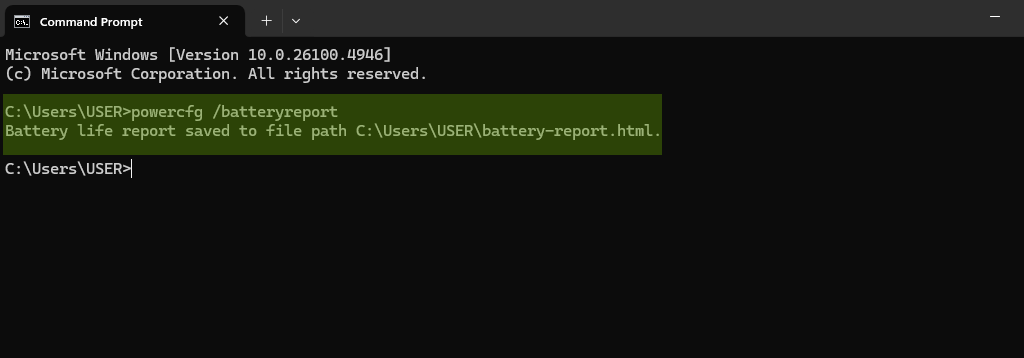
4.powercfg /batteryreport
Raportul include informații precum:
Dacă diferența dintre „Design Capacity” și „Full Charge Capacity” este mare, bateria este uzată și autonomia redusă este normală.
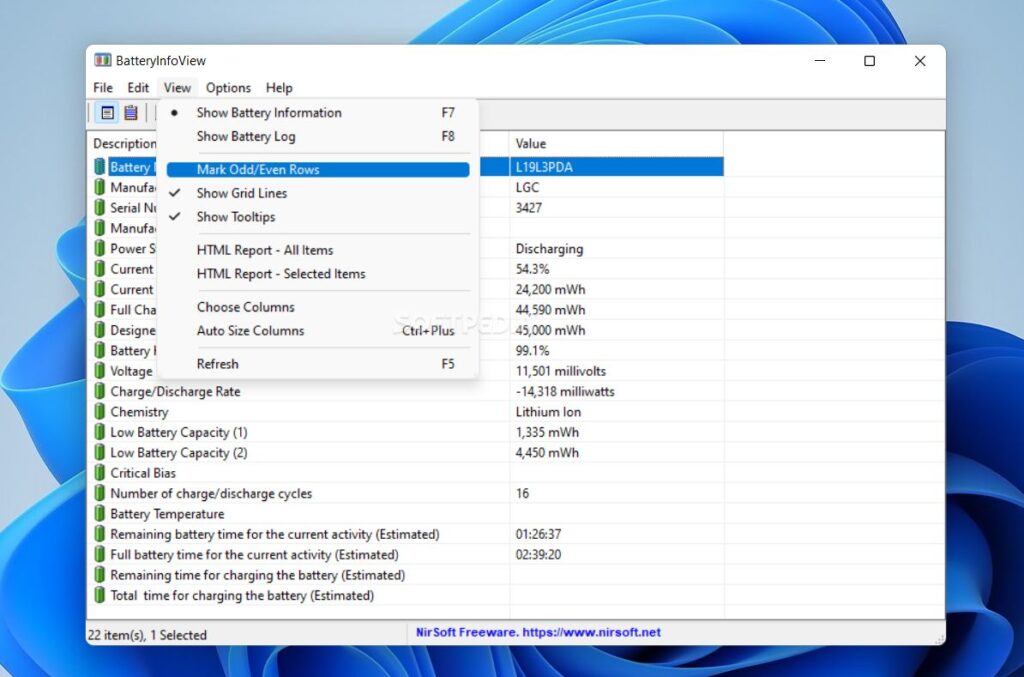
Pe lângă raportul nativ, există mai multe aplicații utile pentru verificarea bateriei laptopului:
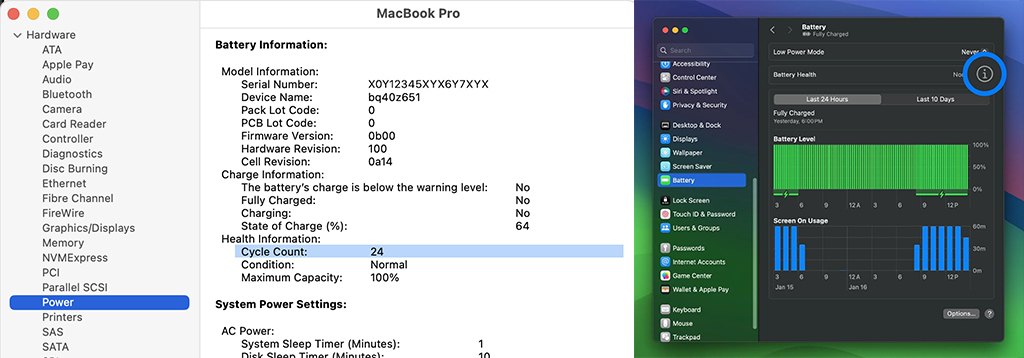
Și utilizatorii de macOS au la dispoziție metode intuitive pentru a monitoriza starea bateriei. Apple oferă deja un sistem integrat, iar aplicațiile terțe aduc funcții suplimentare.
Un program verificare baterie laptop foarte popular pentru Mac este CoconutBattery. Acesta îți oferă nu doar datele tehnice, ci și grafice intuitive care arată uzura în timp. În plus, poți verifica informații despre încărcător și chiar despre iPhone sau iPad dacă le conectezi la MacBook.
Dacă vrei o listă scurtă cu cele mai recomandate soluții, iată topul celor mai bune instrumente, în funcție de sistemul de operare:
Avantajul acestor aplicații este că îți arată în timp real dacă bateria mai are viață lungă sau dacă trebuie să iei în calcul înlocuirea.
Mulți utilizatori rulează un program de verificare baterie laptop, dar nu știu exact ce înseamnă valorile afișate.
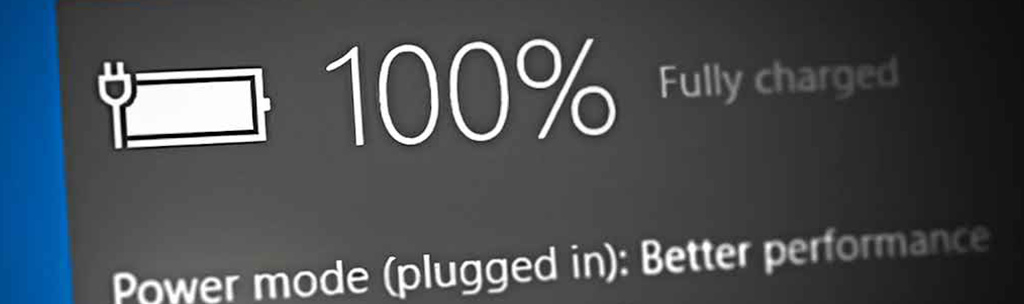
Recalibrarea poate ajuta atunci când indicatorul de procentaj al bateriei este inexact. Pașii sunt simpli:
Acest proces nu repară bateria, ci doar sincronizează software-ul cu realitatea. Dacă bateria este foarte veche sau are capacitatea scăzută sub 50%, recalibrarea nu va aduce îmbunătățiri semnificative.
Pe lângă folosirea unui program de verificare a bateriei laptopului, poți aplica și câteva bune practici:
Dacă după toate verificările observi că bateria nu mai ține suficient, cea mai bună soluție este înlocuirea. În general, semnele clare sunt:
La OnLaptop, oferim servicii profesionale de diagnosticare și înlocuire baterii, indiferent de marca laptopului. În plus, ai posibilitatea să alegi o baterie originală sau una compatibilă testată, cu garanție extinsă OnLaptop Protect+.